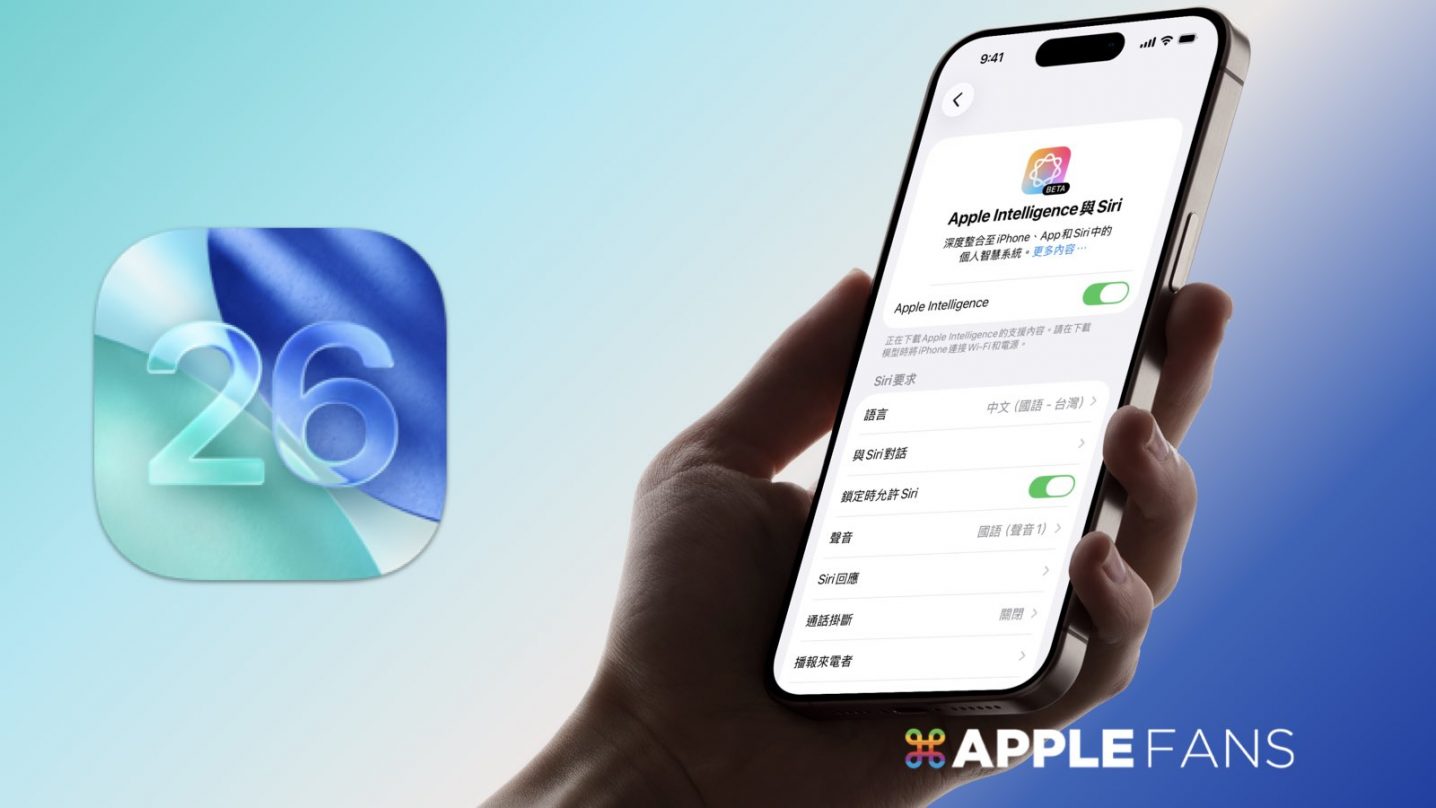之前蘋果在官方新聞稿裡,已經有說明 Apple Intelligence 功能即將新增支援八個語言,其中就包含「 繁體中文 」!而隨著 iOS 26.1 開發者測試版的推出,我們總算確定:繁體中文真的要來了!不再只是「即將支援」的文字,而是實際上已經可以透過 Beta 測試版搶先體驗。也就是說,再過不久,隨著 iOS 26.1 正式版登場,台灣使用者就能用最熟悉的語言,完整享受 Apple Intelligence 的各種 AI 功能。
※ 蘋果已於 2025 年 11 月4 日推出 iOS 26.1 正式版!
iOS 26.1 Beta 1 更新重點: 繁體中文 Apple Intelligence 正式上線
千盼萬盼,我們等了一年的 Apple Intelligence 繁體中文 ,終於有機會在 10 月底感受 Apple Intelligence 的強大功能了!因為這次 iOS 26.1 Beta 1 最大的亮點,就是 Apple Intelligence 支援更多語言。在這裡,繁體中文的加入絕對是主角。也就是說,當你把 iPhone 更新到 iOS 26.1 Beta 1,不用切換「系統語言」或者「Siri 語言」,只要等下載完 Apple Intelligence 的支援檔案之後,就能直接用中文來玩這些 AI 功能了。
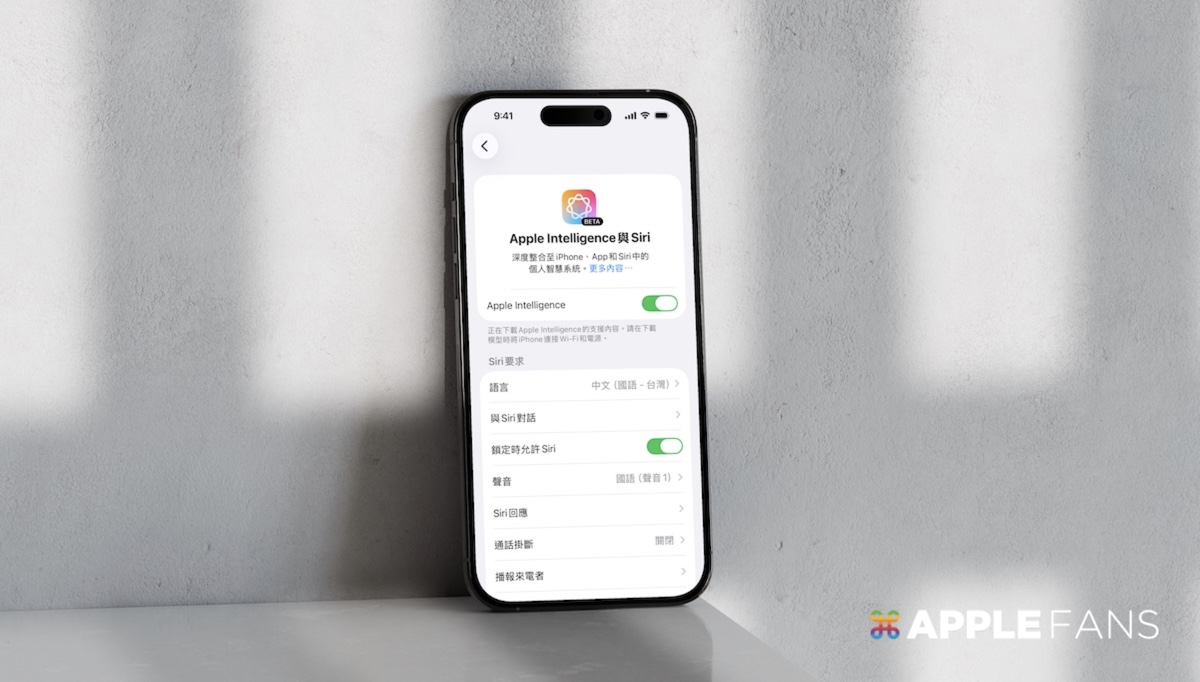
iOS 26.1 Beta 1 新增的 Apple Intelligence 語言包含如下:
- 繁體中文
- 丹麥文
- 荷蘭文
- 挪威文
- 葡萄牙文
- 瑞典文
- 土耳其文
- 越南文
繁體中文 Apple Intelligence 能做什麼?八大功能一次看
雖然 Apple Intelligence 是內建在蘋果裝置裡的全新 AI 技術,But!就並不是所有 iPhone 一更新成最新的 iOS 26 版本就能用。想要搶先體驗,還是要符合一些軟硬體條件才行。
系統限制
► 硬體
- iPhone:iPhone 17 全系列、iPhone 16 全系列、iPhone 15 Pro、iPhone 15 Pro Max
- iPad:配備 M1 及更高版本的 iPad 、iPad mini(A17 Pro)
- Mac:配備 M1 及更高版本的 Mac
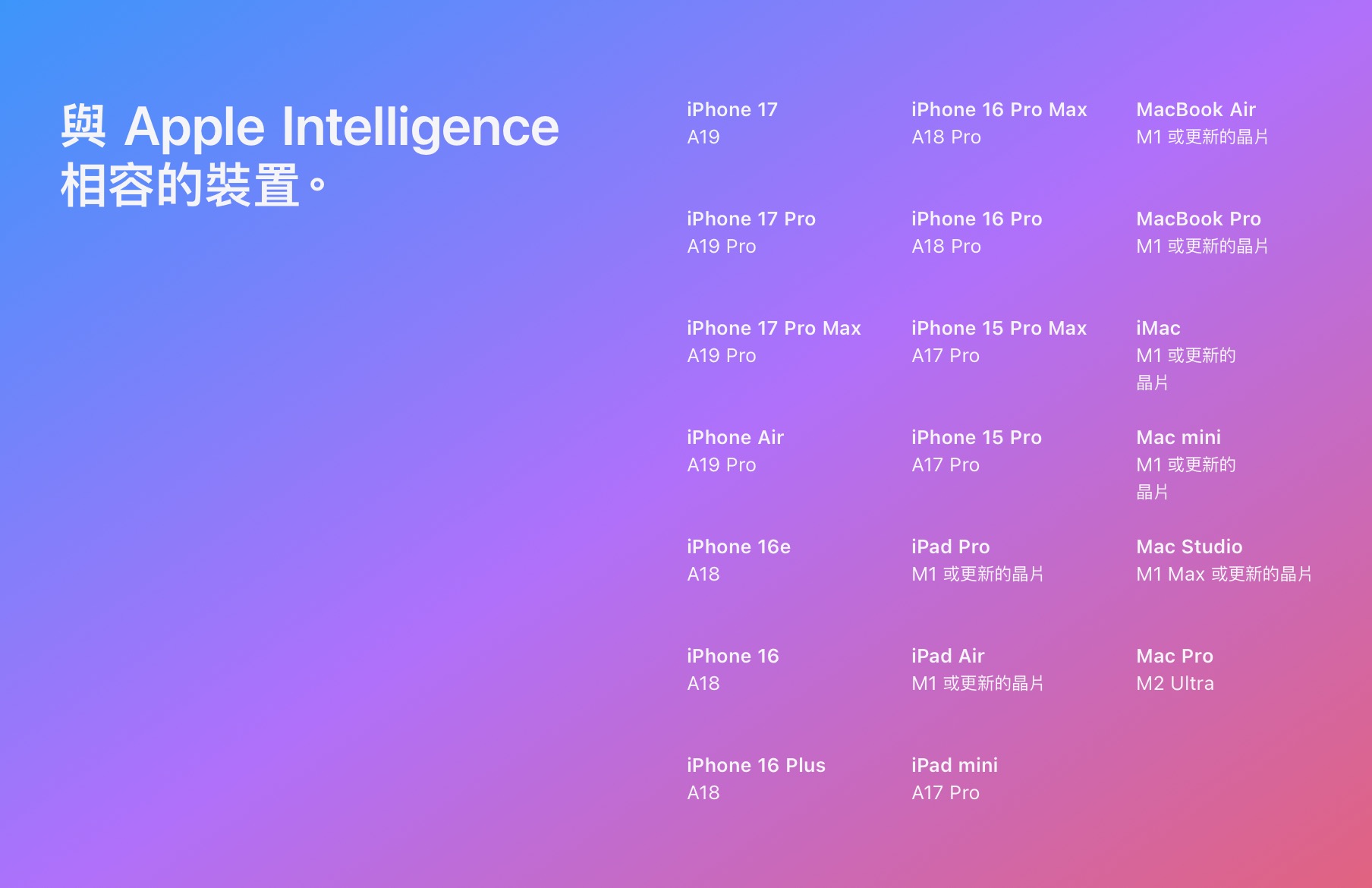
► 軟體
要更新至 iOS 26.1 (或之後的正式版)。
不過目前撰文當下是開發者測試版本,想知道如何 安裝 iOS 26 Beta 版本 ?請看這篇教學內容:安裝 iOS 26 Beta : 你需要知道的所有事情
► iPhone 儲存空間
至少要有 4 GB 的 iPhone 儲存空間,因為它有些功能的運算方式是在本機端執行,因此蘋果要求至少手機的儲存空間要有 4GB,甚至為因應未來更多功能,儲存需求也會跟著提升。
如何查看 iPhone 儲存空間?
選擇「設定 app」>選擇「一般」裡的「iPhone 儲存空間」,就可以看到自己儲存空間的使用狀態。
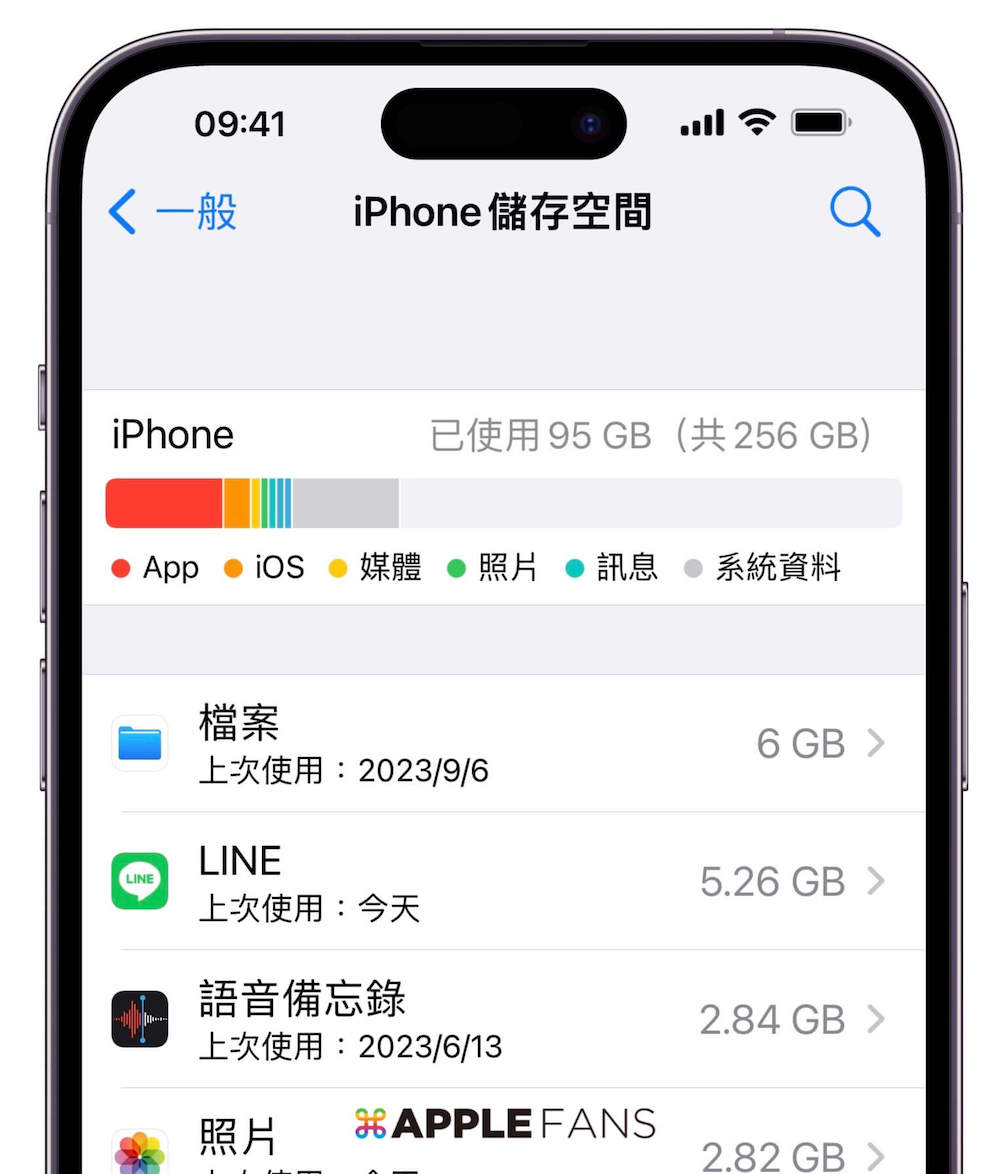
► 開啟 Apple Intelligence 功能
預設並不會自動開啟 Apple Intelligence 功能,要記得去「設定」>「Apple Intelligence 與 Siri」,選擇「開啟 Apple Intelligence」,等它下載完 Apple Intelligence 的支援檔案就 OK 了!
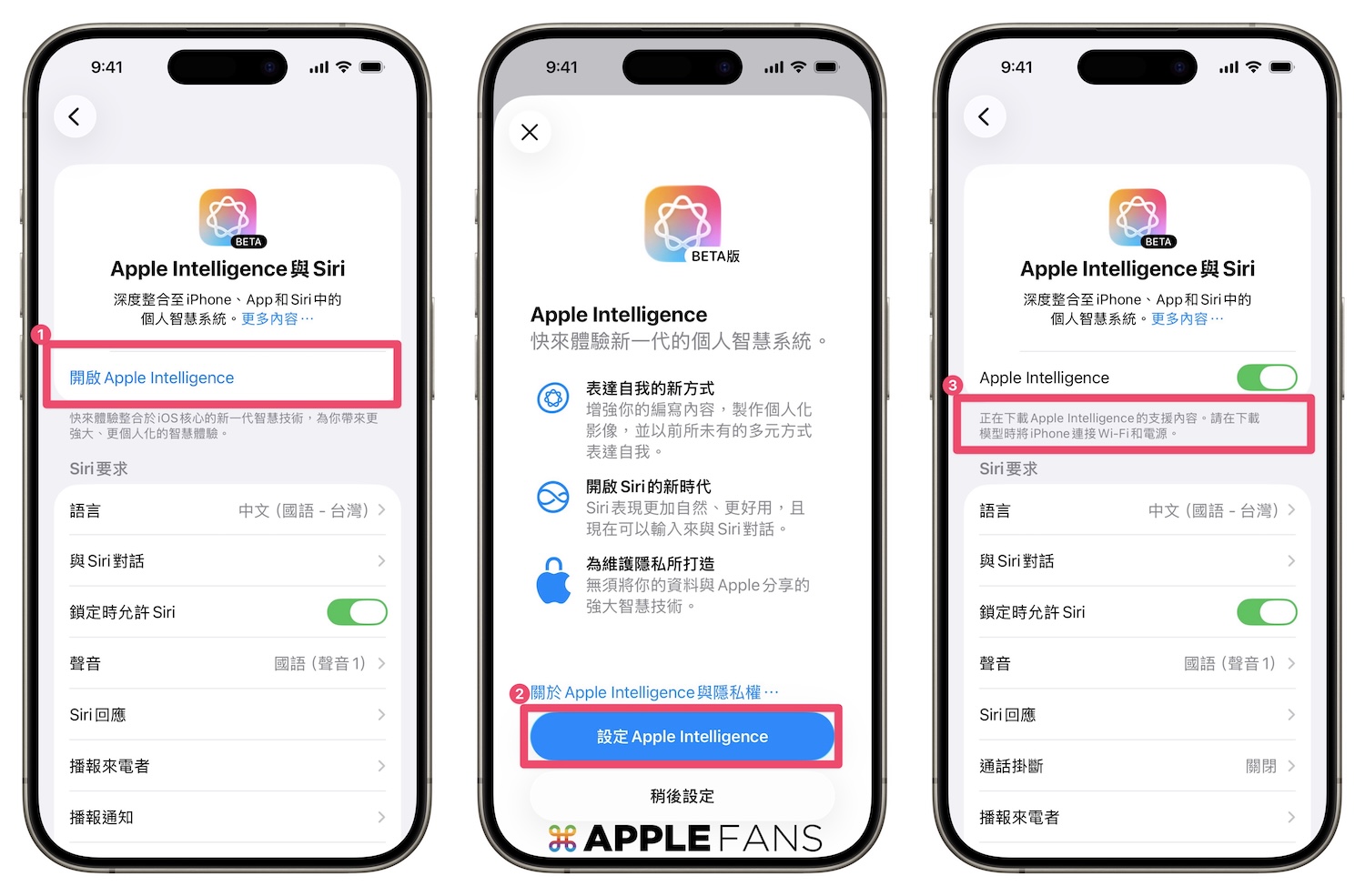
很多朋友最想知道的問題就是:「Apple Intelligence 到底能用到什麼?」以下我幫大家整理了八大功能,全部都能在繁體中文環境下體驗。
❶ 新一代 Siri:更聰明、更自然
蘋果推出全新的 Apple Intelligence 技術,也讓 Siri 一起升級、變聰明了!最明顯的改變,就是蘋果幫它重新設計 Siri 視覺了,而且你呼叫 Siri 時,它現在會環繞著 iPhone 螢幕邊緣發出光線。
另外,不習慣、或不喜歡「呼喚」Siri 的話,現在也可以用「文字輸入」的方式來叫 Siri 完成任務,Siri 也具備更強的語言理解能力,能處理語音中的停頓或請求變更,並保持對話上下文的連貫性。
- 如何叫出 Siri 文字輸入區塊?
只要透過雙點擊螢幕底部,就會叫出 Siri 的文字區塊。

❷ Visual Intelligence 視覺智慧:看圖就能互動
全新的視覺智慧(Visual Intelligence) 功能,是 Apple Intelligence AI 功能之一,透過 iPhone 16 或 17 的「相機控制」按鍵就能快速獲得周遭環境的資訊,跟 Google 的 Google 智慧鏡頭功能有點像。
※ iPhone 15 Pro 系列,因為沒有相機控制按鈕,但可以指定在動作按鈕、或者從控制中心加入。
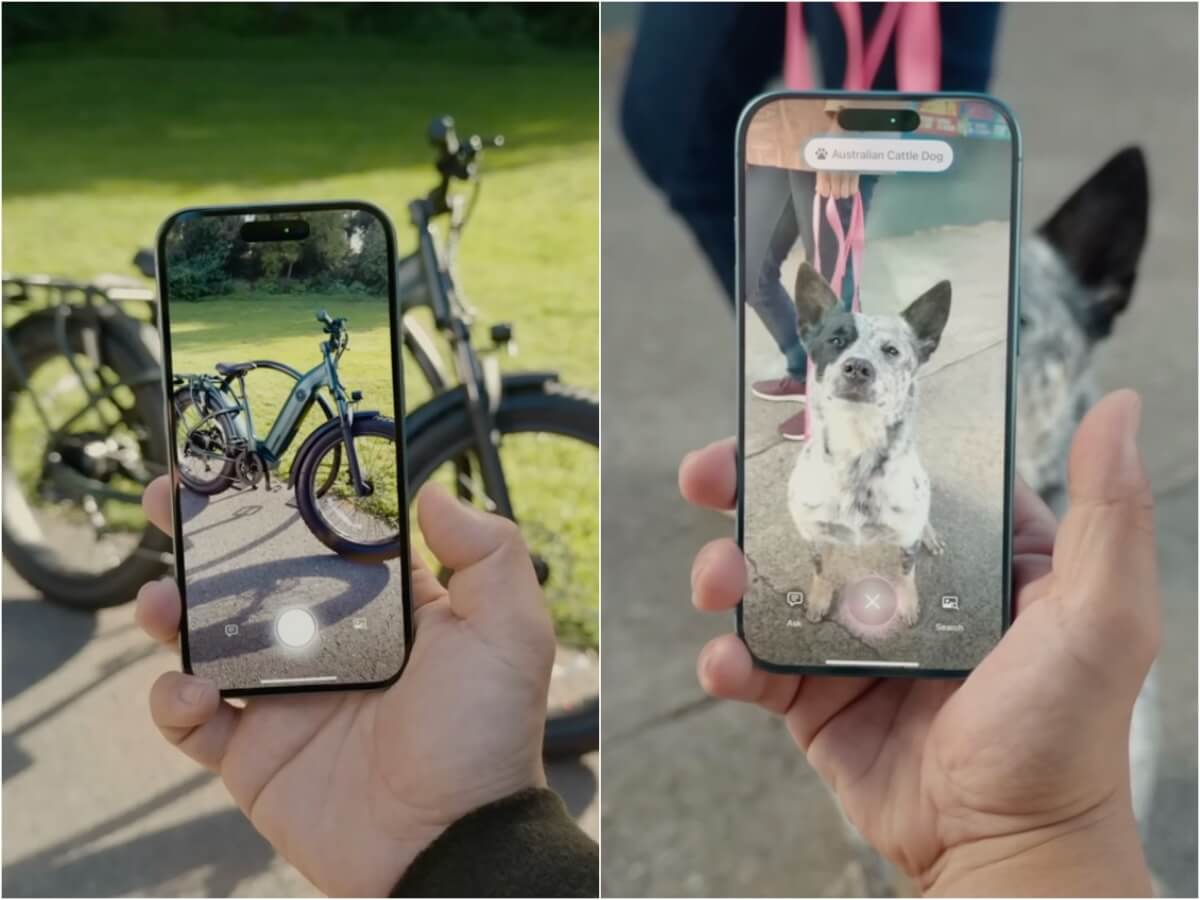
想要開啟「視覺智慧(Visual Intelligence)」功能也很簡單,只要長按 iPhone 16 或 iPhone 17 的「相機控制」按鈕,螢幕就會顯示彩虹效果的動畫,就表示 Visual Intelligence 功能已經啟動,你可以選擇要辨識的任何人事物。
不過,要留意一下,目前這個功能僅支援垂直模式操作。
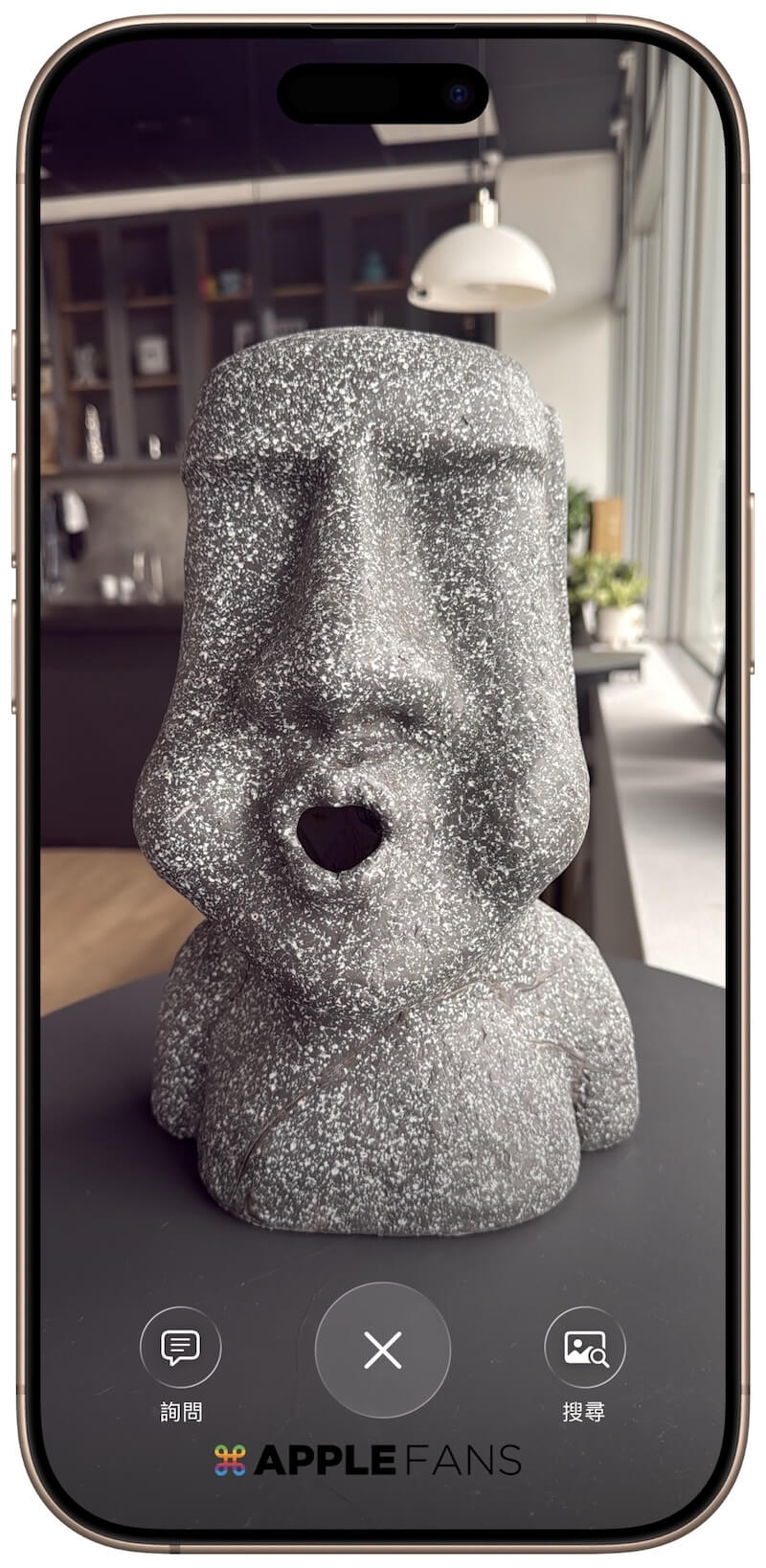
➊ Google 搜尋整合功能:將畫面中的物體或景象上傳至 Google 進行相似圖片搜尋。
❷ ChatGPT 整合功能:將畫面中的物體或內容發送至 ChatGPT,獲取更詳細的相關資訊。
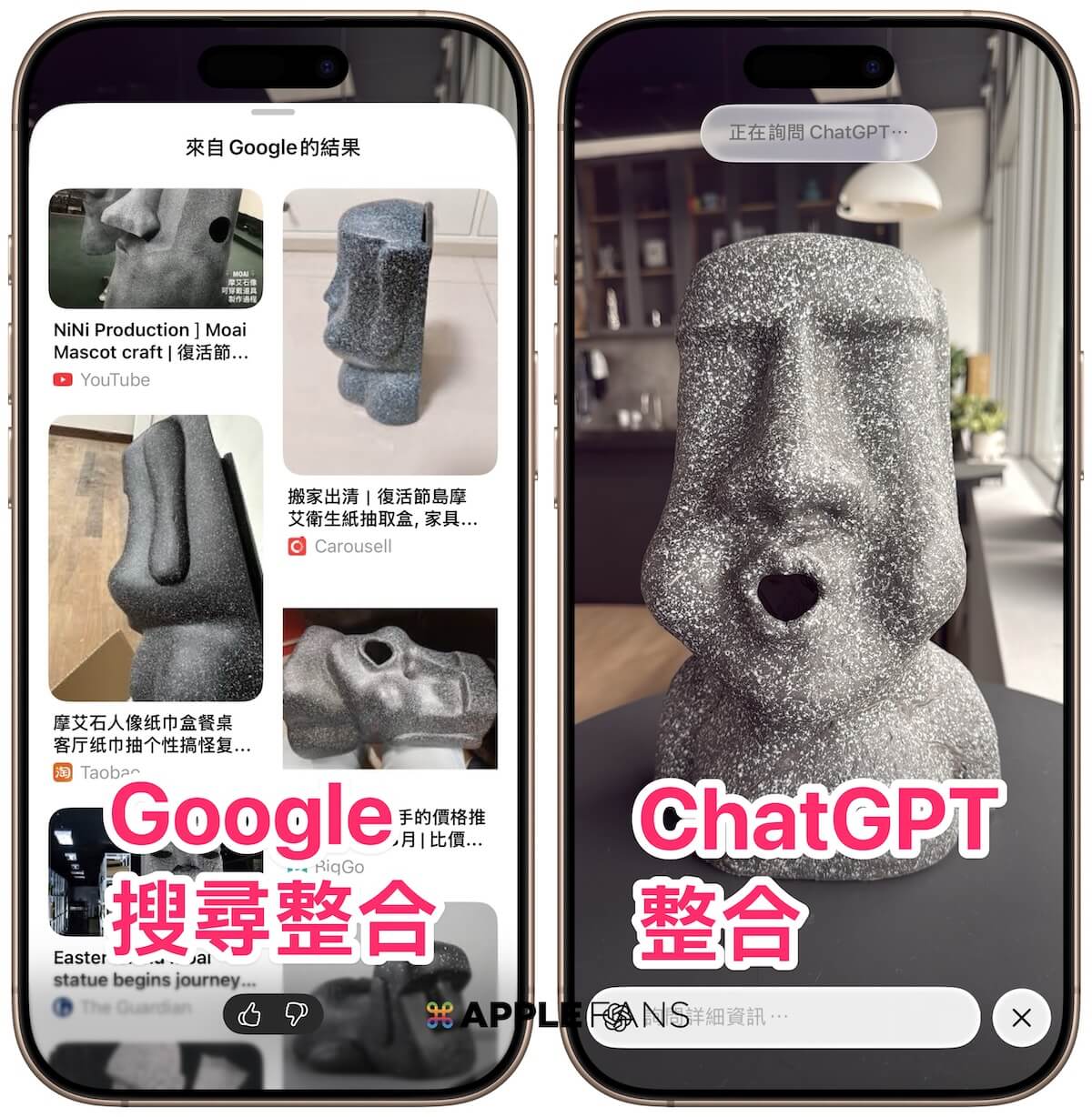
透過中間的快門鍵,將鏡頭裡的畫面拍下,Visual Intelligence 功能也會幫你判別你需要什麼功能,像是翻譯、電話等等,把原況文字的功能也一併整合進來。
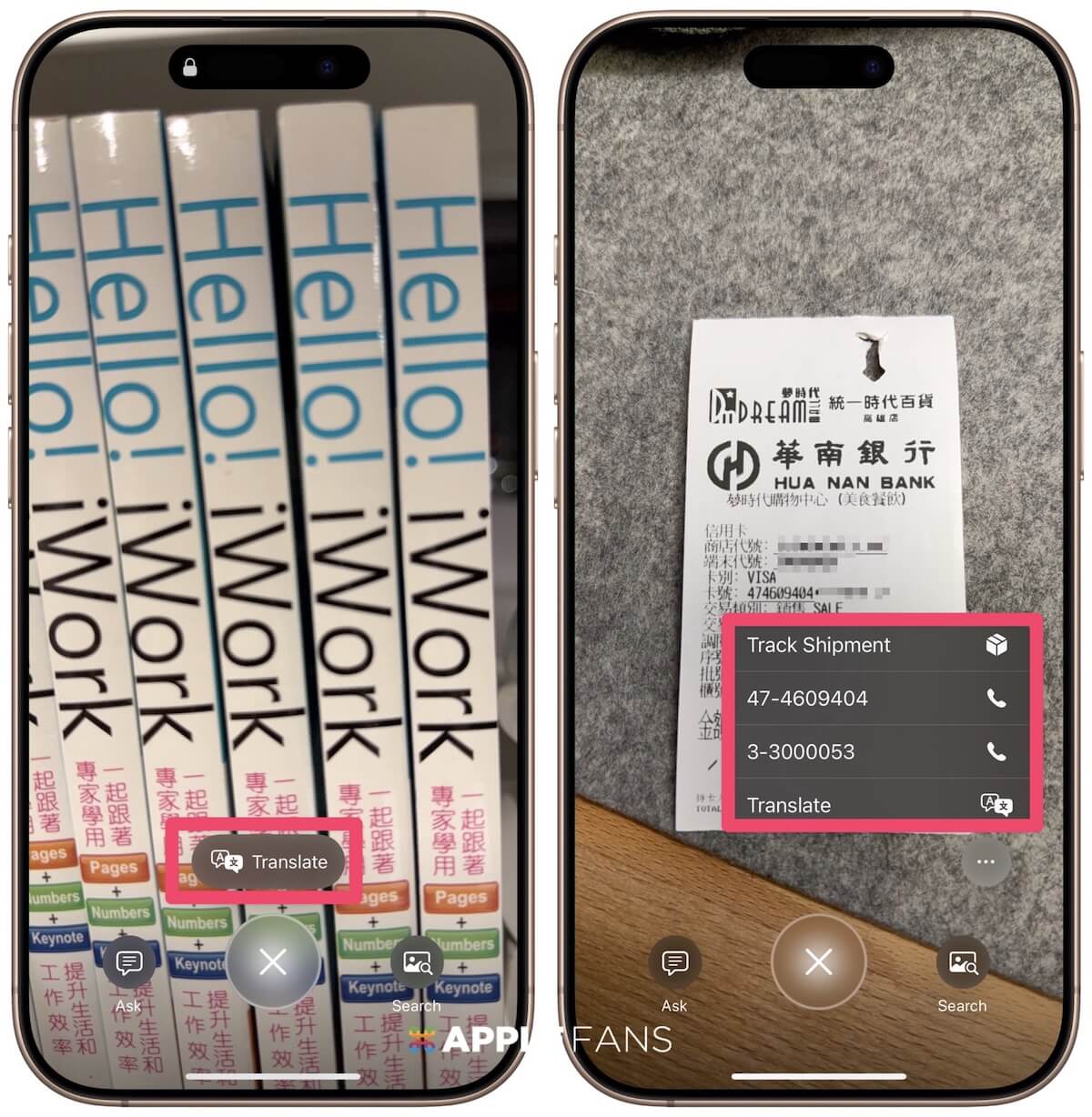
❸ 書寫工具:文字內容的生成、摘要、重寫
在蘋果內建的 App,像是郵件、備忘錄、Safari 等文字內容,蘋果的 Apple Intelligence 都可以幫忙重寫、校對和總結內容,甚至使用者可以選擇不同的語氣來撰寫。
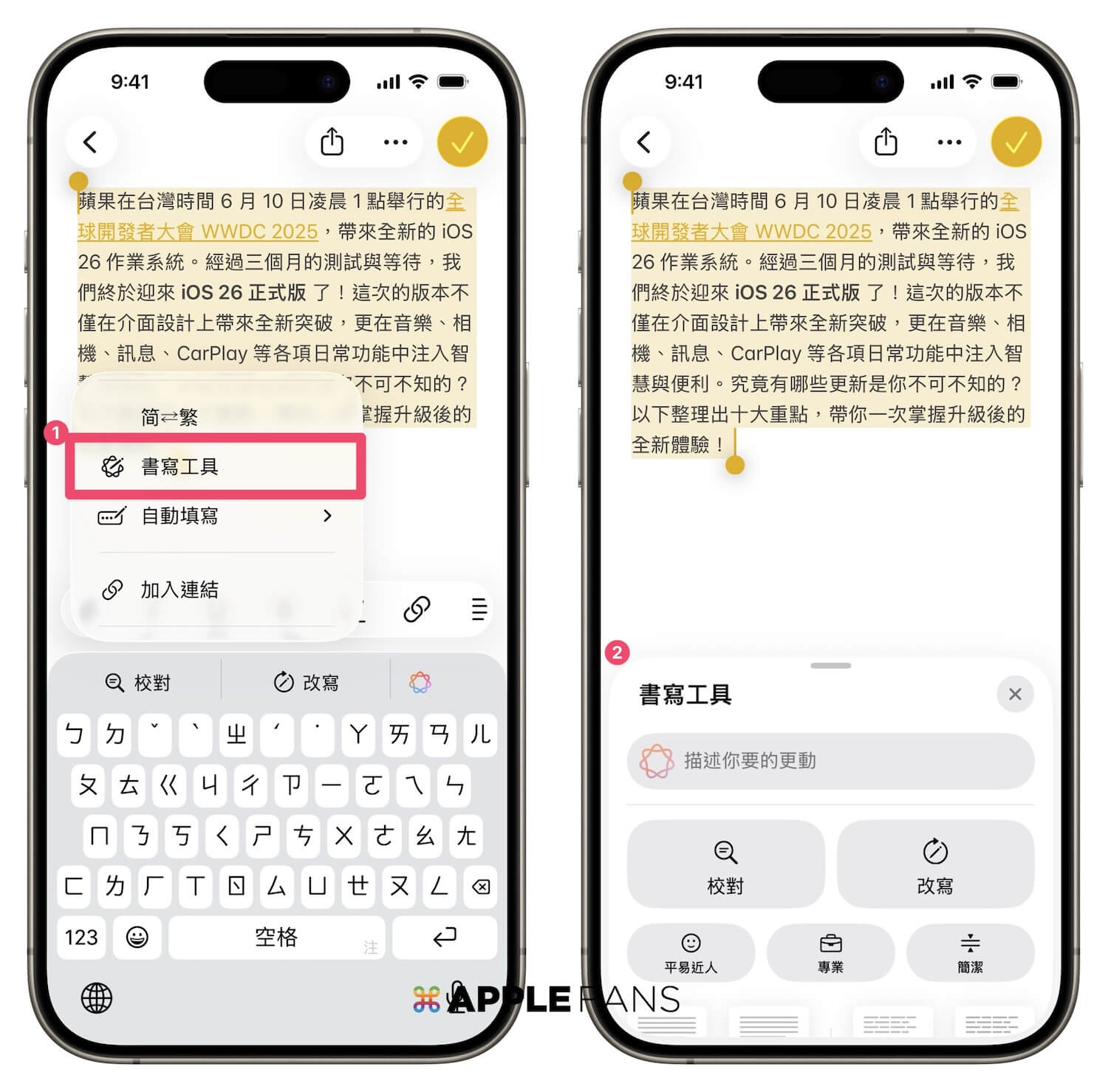
我試著在備忘錄裡打了一段文章內容,請 AI 幫你整理成「平易近人」跟「專業」風格,你覺得有差別嗎?

所以在「郵件」中也會加入 Apple Intelligence 功能,不僅會幫你辨識哪些郵件你應該立即閱讀,就會把它排在收件匣的最頂部,也會幫你做摘要、和建議的回覆。
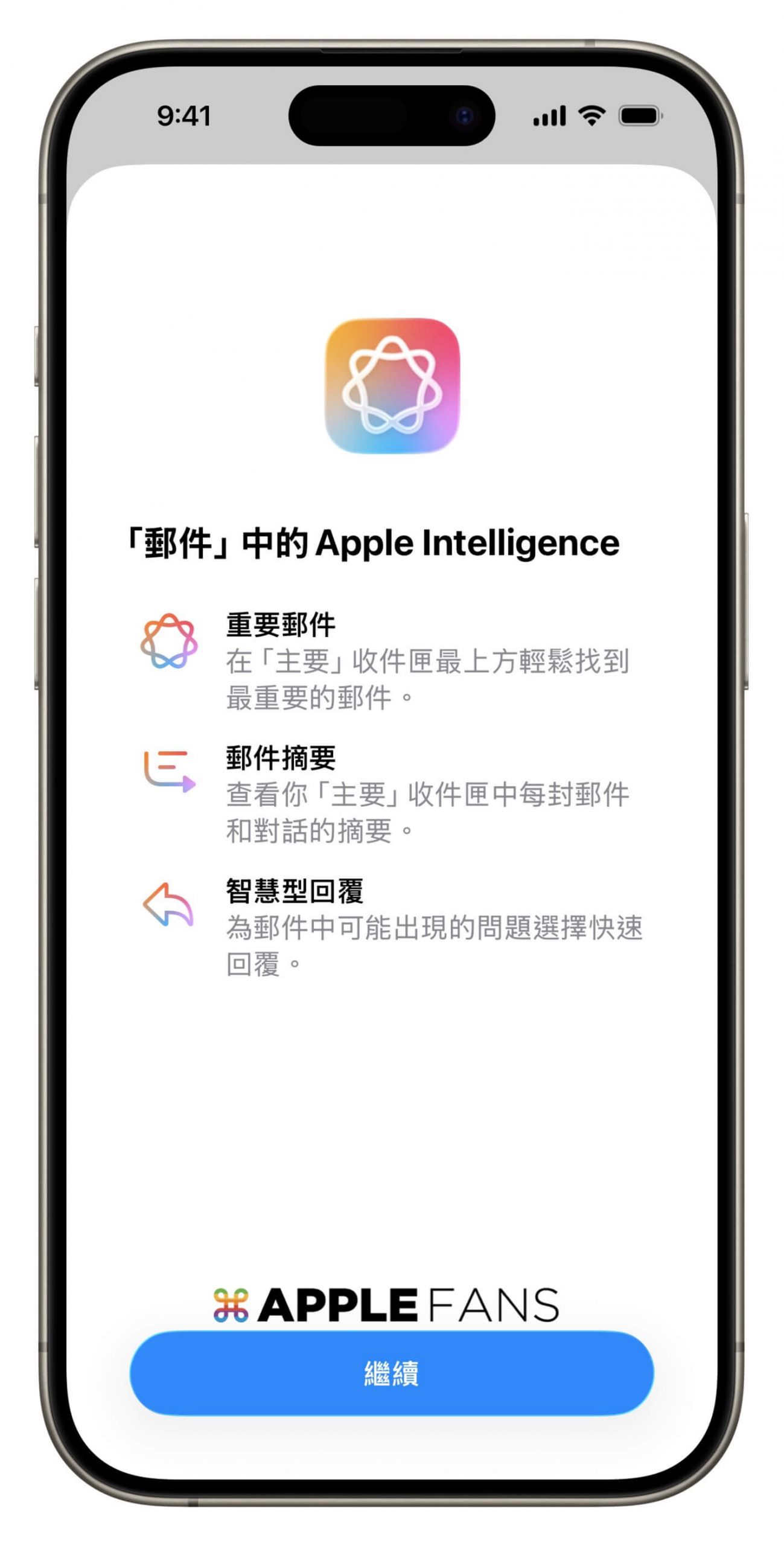
它也會幫你「生成摘要」信件內容,如果你每天需要看超多信件,可以藉由 Summary 功能先獲得重要資訊,再決定要先處理哪一件事情。
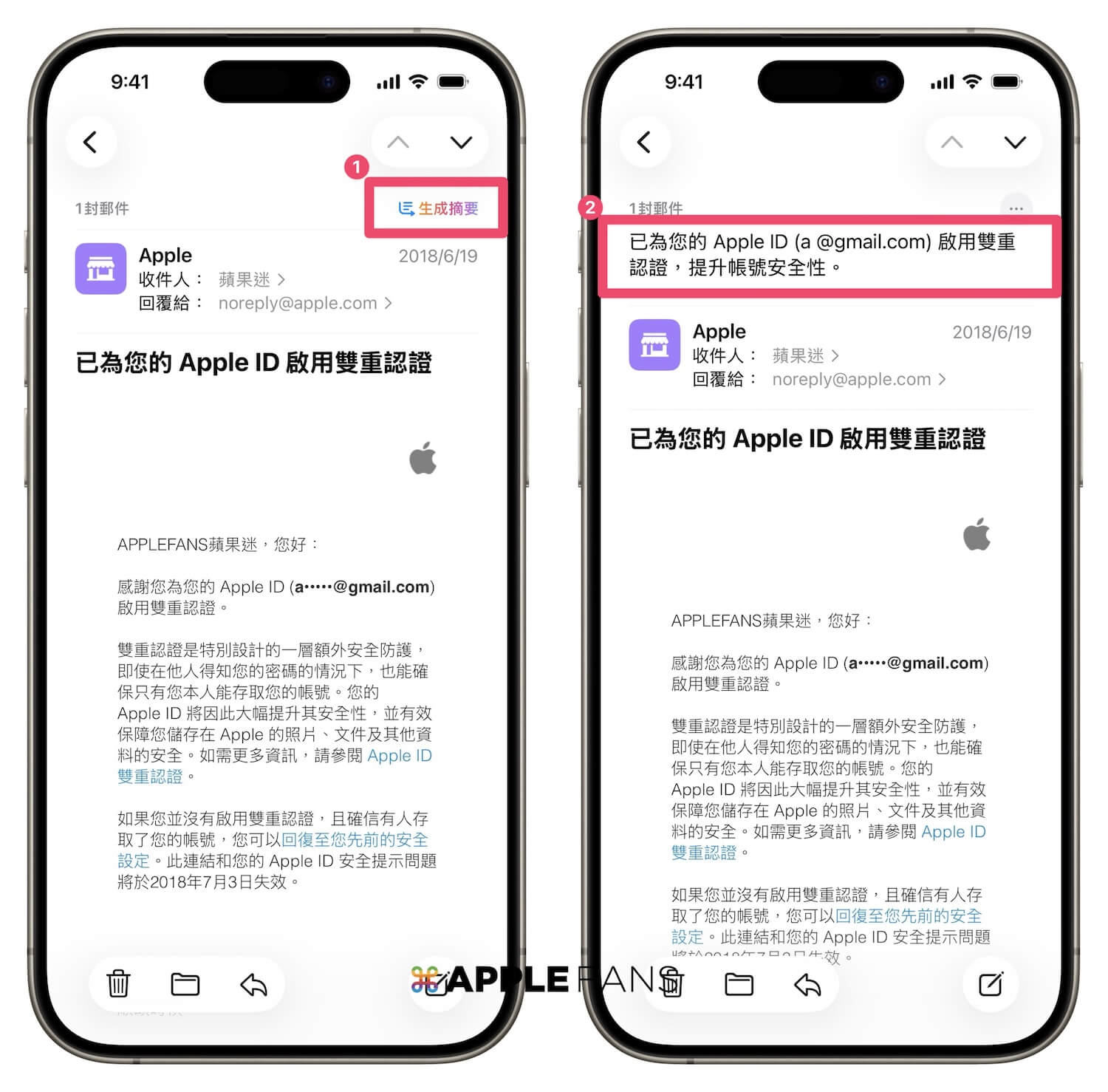
❹ 「影像樂園」 生成圖像、Genmoji AI 製作表情符號
蘋果內建的 emoji 表情符號、自建立的 Emoji 都不夠表達自己的心情和感受嗎?蘋果結合 AI 生成技術,提供一個全新的 「影像樂園」App,它由 Apple Intelligence 使用 AI 技術自動生成,它可以根據你輸入的文字內容來生成獨特的圖像或表情符號。
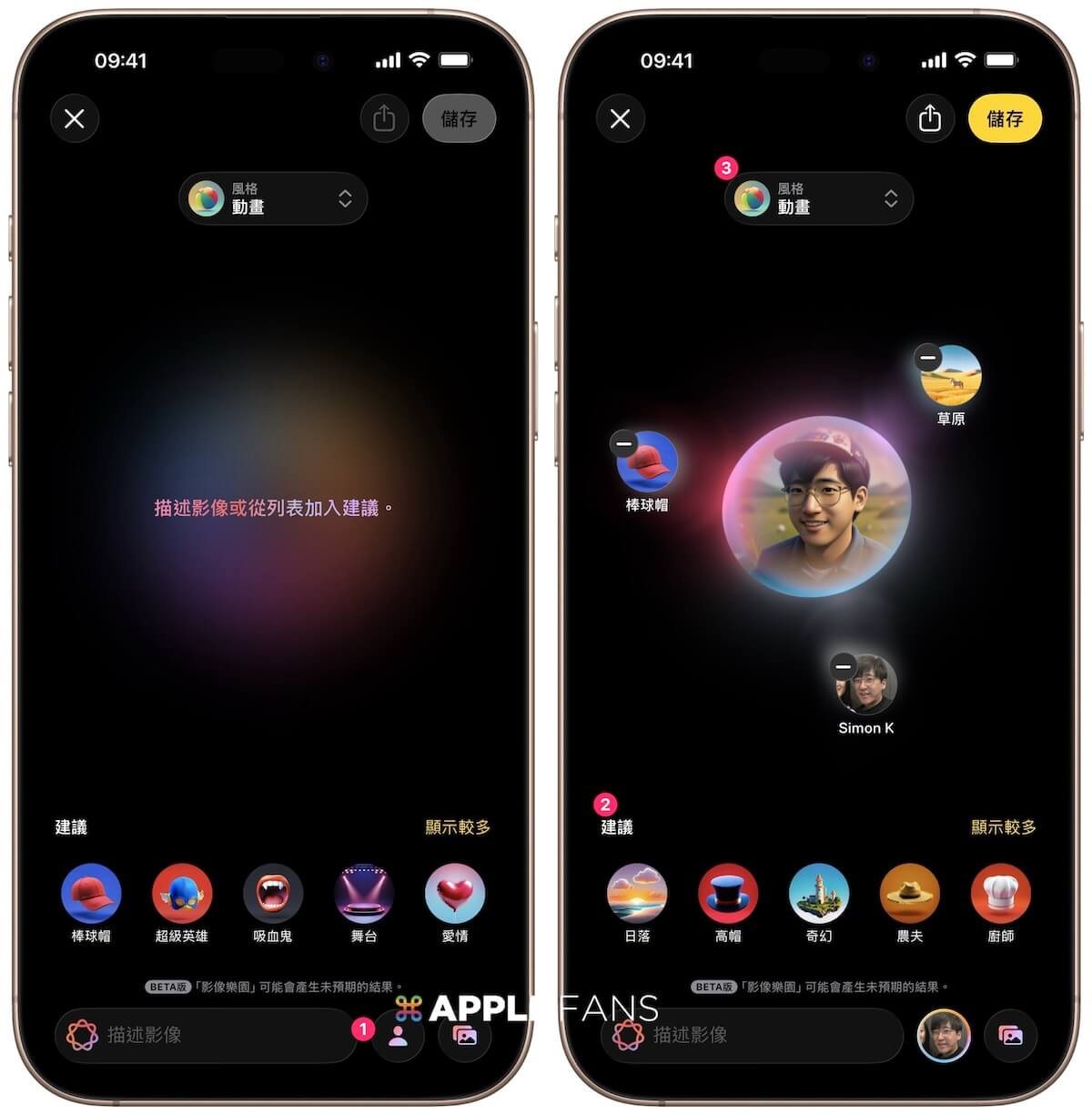
你可以生成不同的風格,包含「動畫」、「插圖」、「塗鴉」、「Genmoji」、「ChatGPT」,你也可以透過輸入框寫下你想要的圖片,AI 就會生成你想要的圖,提示越詳細,結果就會越接近自己的期望。
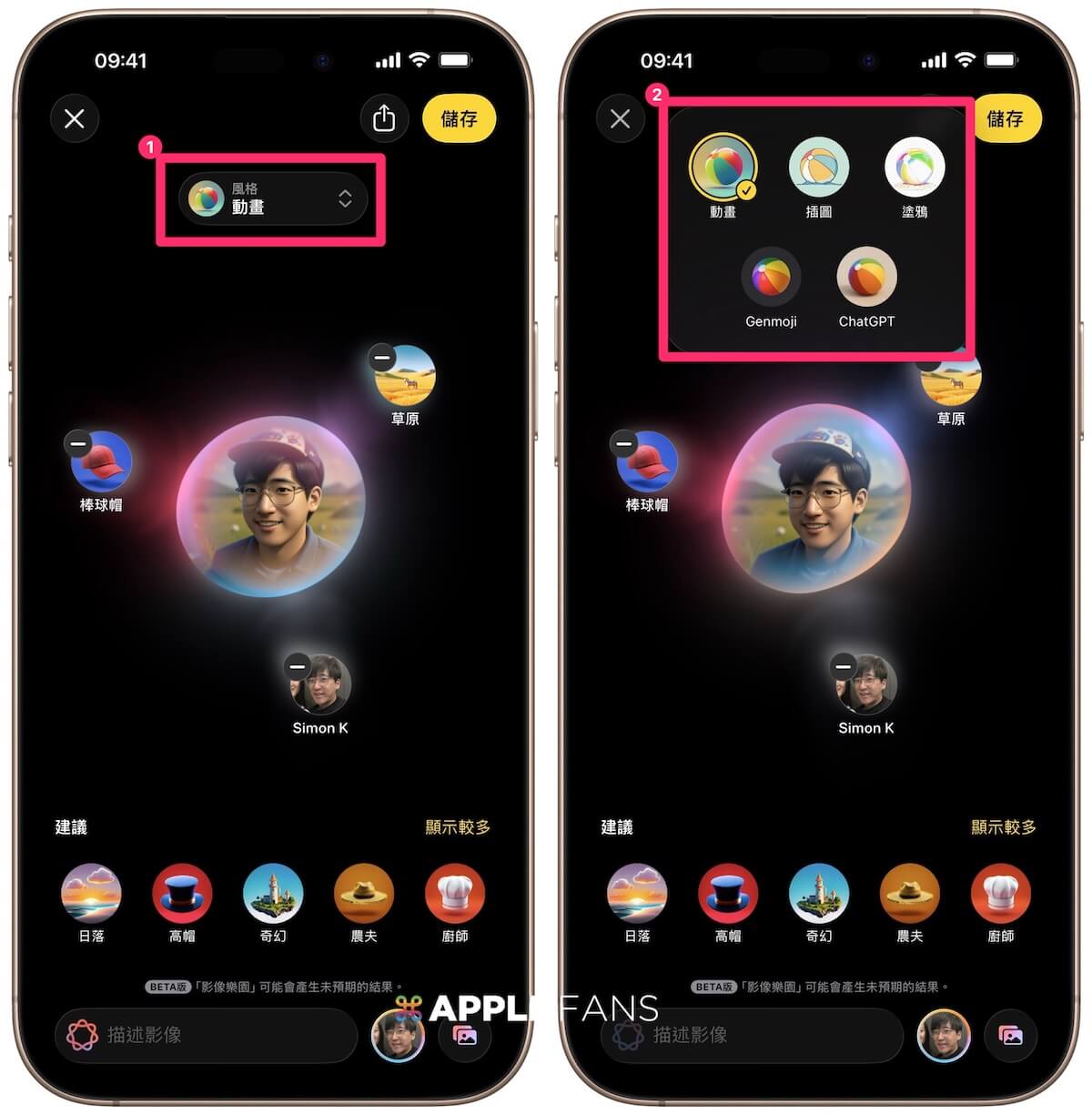
所有 AI 生成後的圖像會透過 iCloud 同步至所有裝置的 Image Playground 圖庫中。
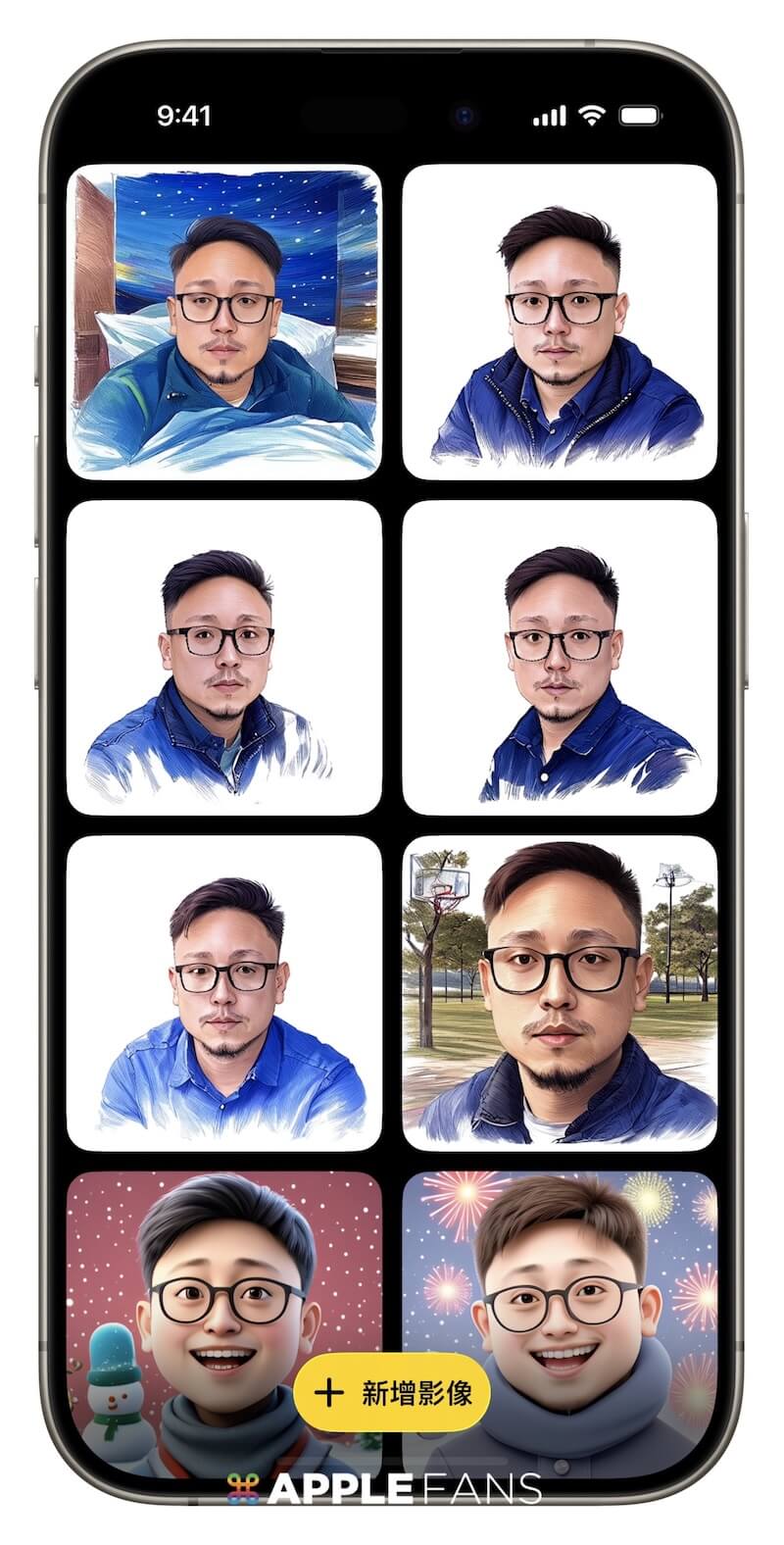
❺ Apple Intelligence 的圖像創作能力「影像魔杖 Image Wand」
你可以在「備忘錄」 App 上繪製簡單的草圖,Image Wand 能夠將這些手繪內容轉換為高品質的數位圖像;也能自己輸入描述性的文字,Image Wand 將根據描述生成符合要求的圖像。
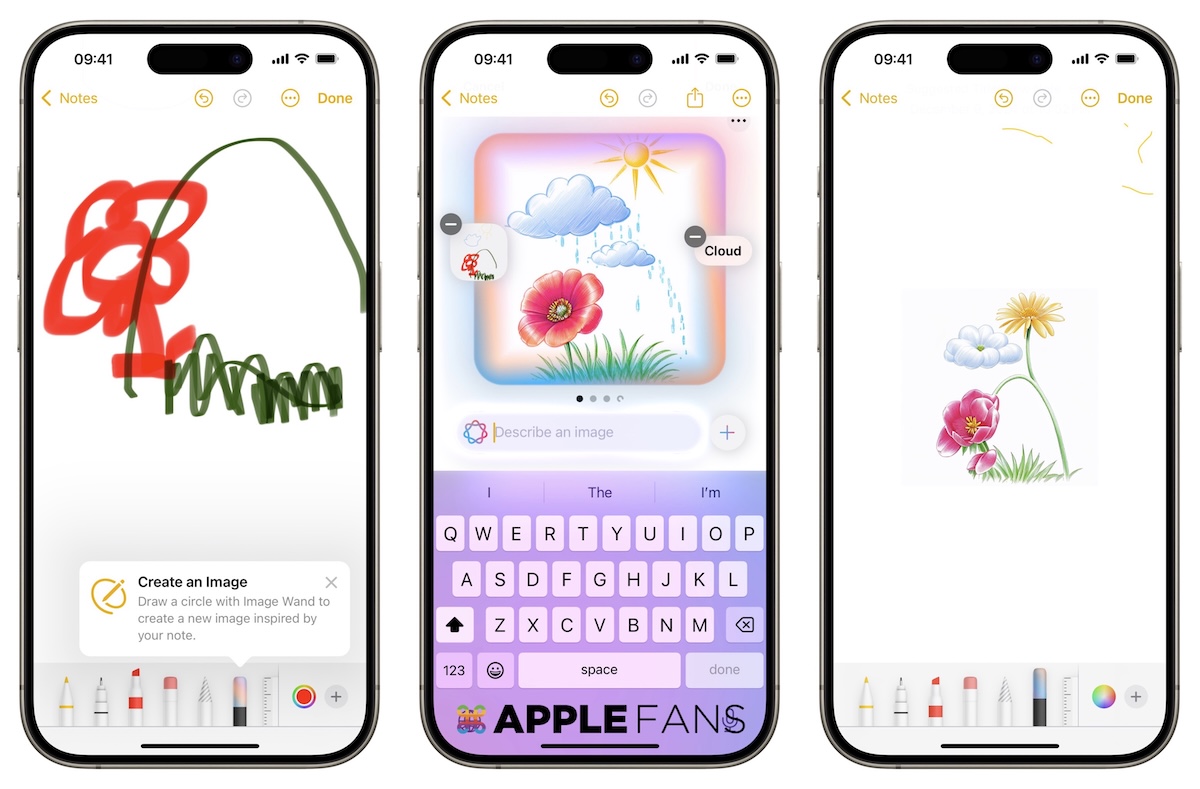
❻ 自行創建回憶影片、更容易找到照片
你可以自行描述想要創建的回憶影片,Apple Intelligence 會幫你挑選出最適合的照片和影片,接著擬定故事情節和章節,並將它們編排成具備獨特劇情發展的「回憶」影片。
創建後的回憶影片也可以自行再挑選音樂、以及修改它的色調。
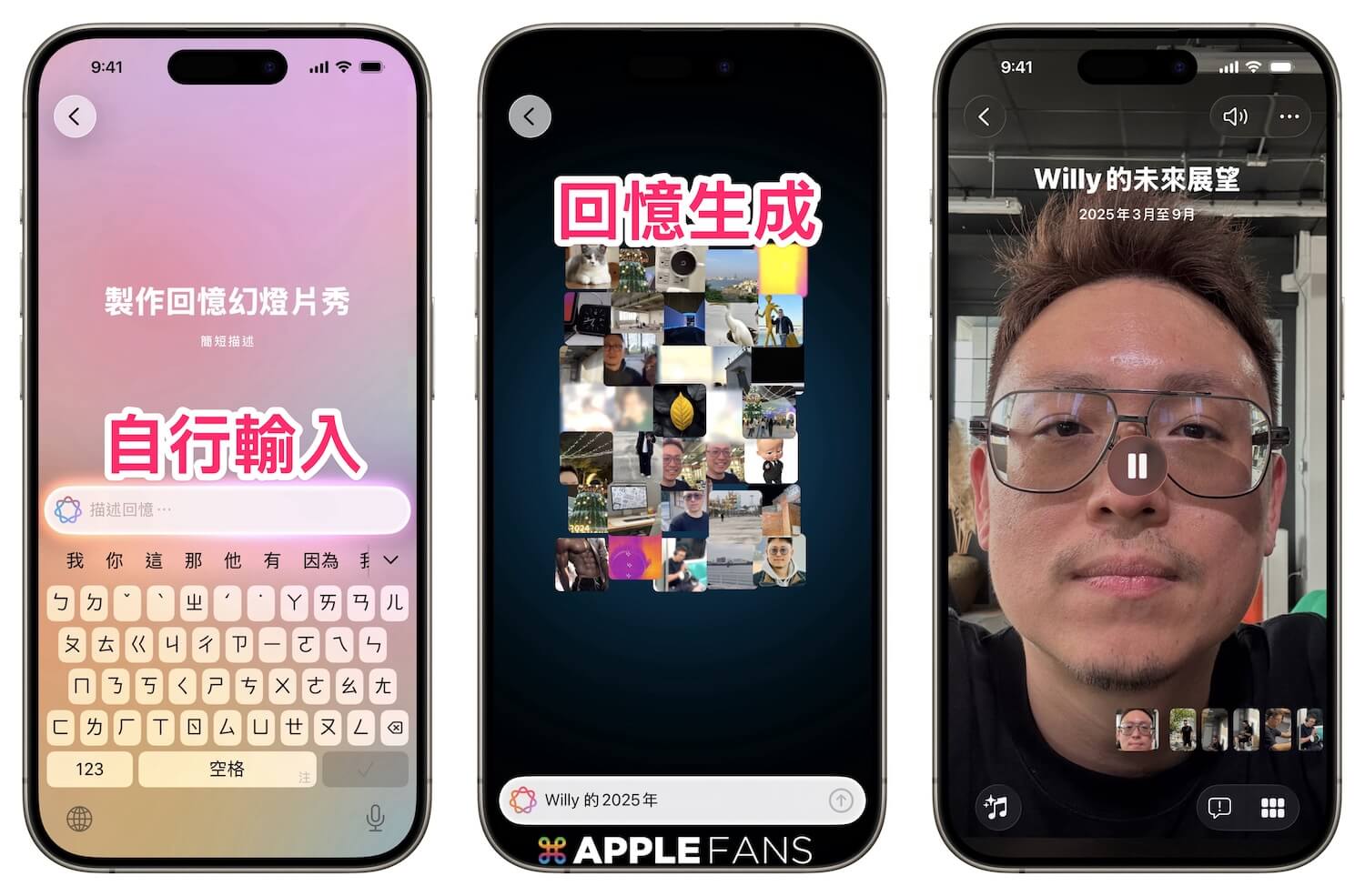
❼ 整合 ChatGPT
Apple Intelligence 還整合 ChatGPT 的知識和能力,你可以直接在蘋果裝置裡就能使用 GPT-4o 模組,不需要再額外跳轉服務平台,也不需要額外建立帳戶,就可以免費使用。
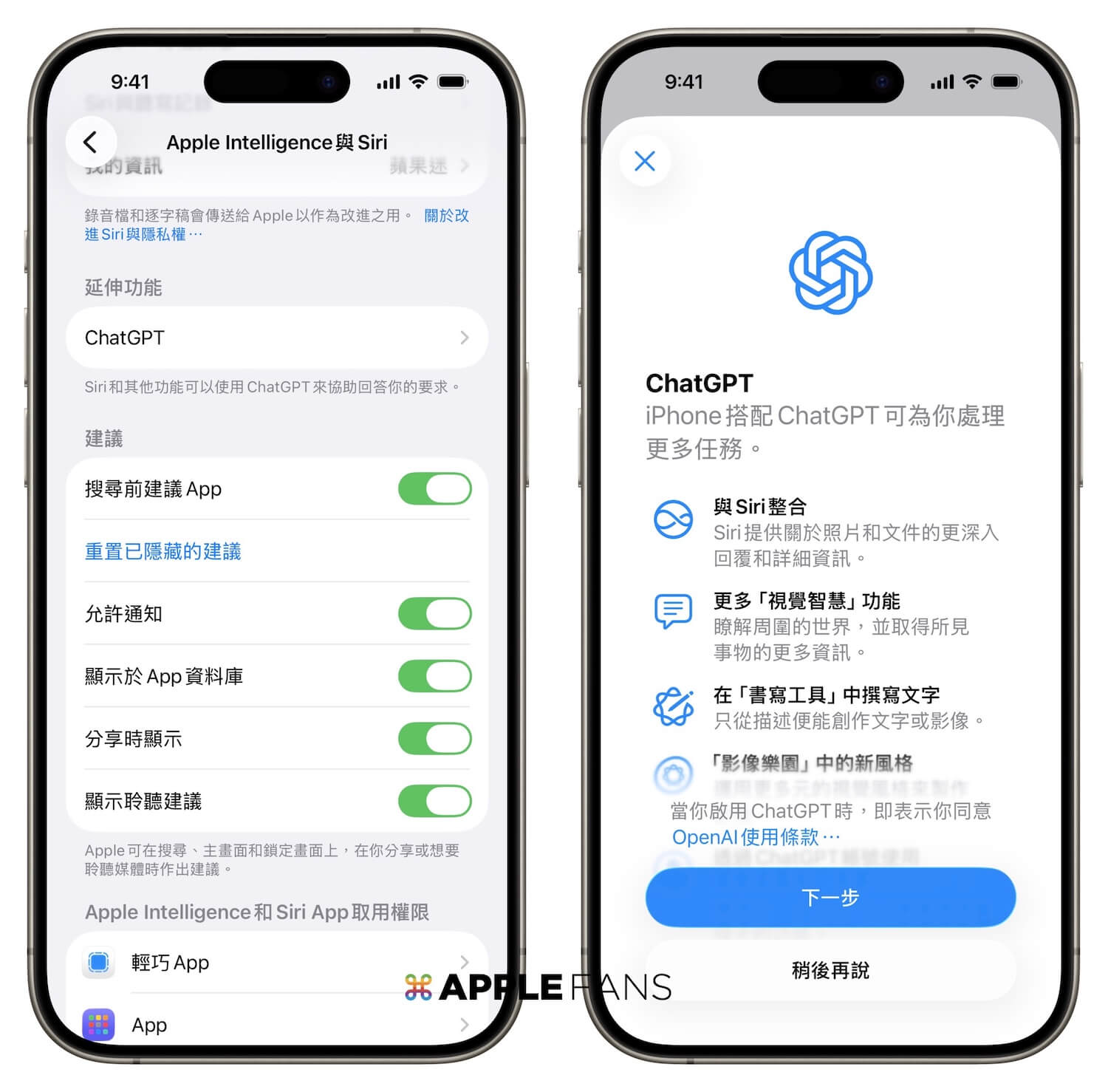
❽ AirPods 即時翻譯
🌟 僅限 H2 晶片機型(AirPods Pro 2 / Pro 3、AirPods 4 ANC)支援的功能
AirPods 即時翻譯功能,是透過 Apple Intelligence 加上 H2 晶片的音訊處理,能讓你直接用耳機跨語言溝通。
實際應用場景很多,像是出國旅行、和國外同事開會,甚至跟不同語言的朋友聊天,都能即時翻譯。像是你在日本餐廳點餐,服務生講日文,你聽不懂。戴上 AirPods,系統會自動把對方的話翻譯成繁體中文播放給你聽。
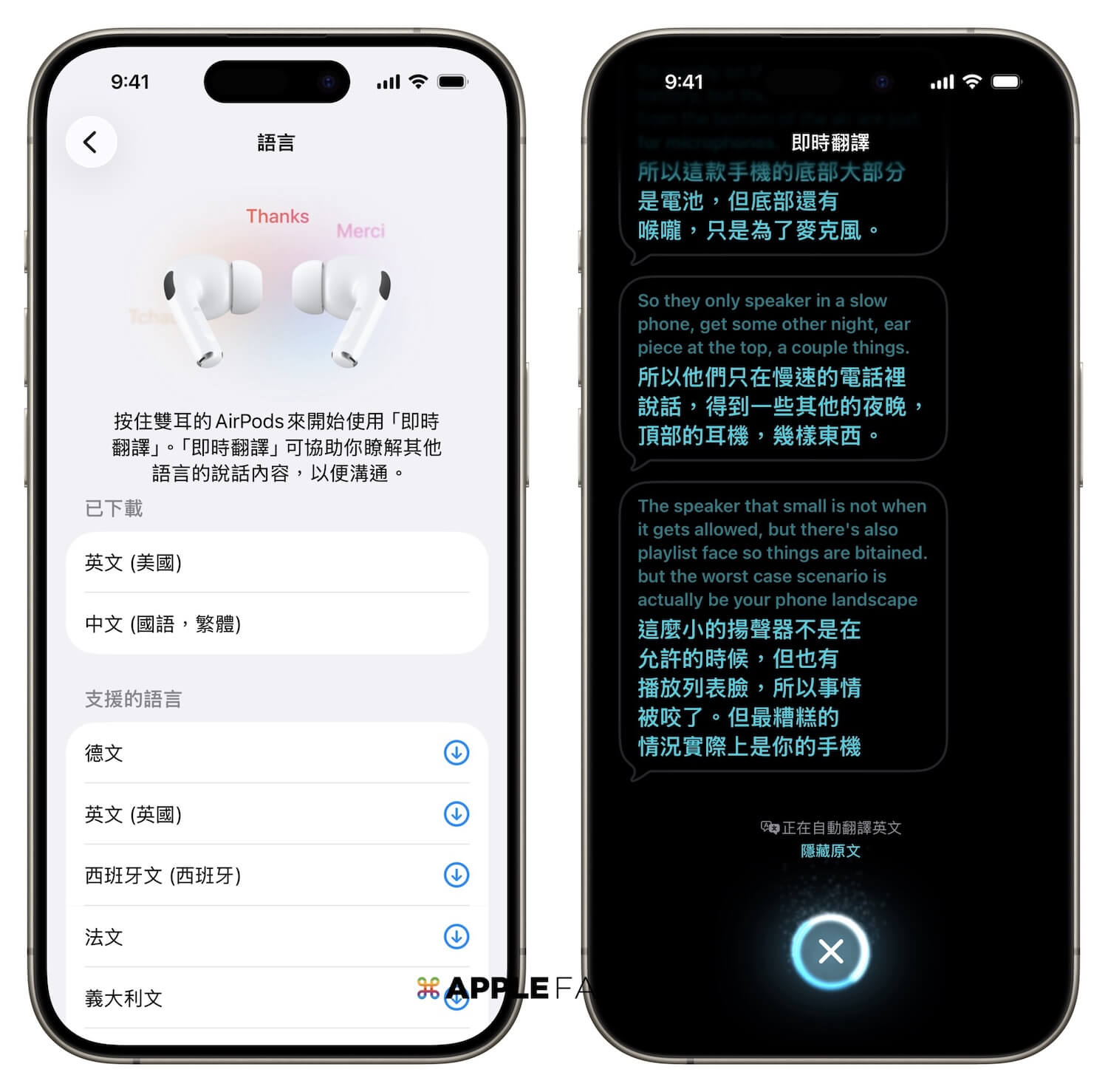
如果想第一時間看到更多 Apple 相關資訊,請追蹤蘋果迷粉絲團以掌握最新訊息,並且訂閱我們 YouTube 頻道,取得直播第一時間通知,或者加入蘋果迷社團跟大家一起討論使用心得哦~
如果想要與蘋果迷近距離聊天,可以加入我們的 YouTube 頻道會員,前往會員專屬的 Discord 聊天室找我們。